원하는 시작 위치부터 인쇄하기
다음과 같이 원하는 시작 위치부터 커트지에 인쇄합니다.
용지 너비 감지(Detect paper width)를 사용금지(Disable)로 설정
-
조작판의 홈 화면에서 용지 설정 표시 영역을 탭합니다.
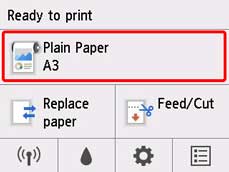
 참고
참고-
홈 화면이 표시되지 않은 경우 홈(HOME) 버튼을 누르십시오.
-
-
용지 설정(Paper settings)을 탭합니다.
-
고급(Advanced)을 탭합니다.
-
용지 너비 감지(Detect paper width)를 선택하고 사용 금지(Disable)를 탭합니다.
용지를 원하는 인쇄 시작 위치에 로드
용지 너비 감지(Detect paper width)가 사용금지(Disable)로 설정된 경우 용지를 원하는 인쇄 시작 위치에 로드하려면 다음 설명을 따르십시오.
-
사전에 인쇄 작업을 전송하지 않은 경우 용지 종류를 선택하는 메뉴가 표시됩니다.
로드된 용지 종류를 탭하십시오.
 참고
참고-
용지 공급 전에 인쇄 작업이 수신된 경우에는 인쇄 작업에 지정된 용지 종류와 크기가 조작판에 표시됩니다.
2단계로 이동합니다.
-
-
조작판에 "[용지 너비 감지]가 해제되었습니다. 해제된 상태에서 계속하시겠습니까?([Detect paper width] is disabled. Do you want to keep it disabled and continue?)"가 나타나면 해제된 상태에서 계속(Keep it disabled and continue)을 탭합니다.
-
상단 커버를 열고 용지의 로드 위치를 확인합니다.
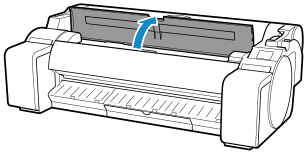
현재 위치에서 인쇄를 시작하려면 상단 커버를 닫습니다.
용지 위치를 변경하려면 릴리스 레버를 뒤로 밉니다.
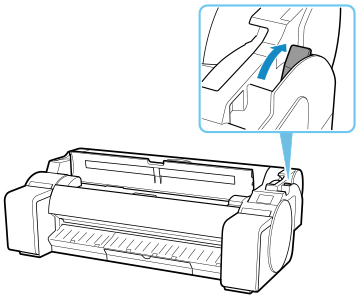
-
용지의 오른쪽 가장자리를 프린터 오른쪽 용지 맞춤선(A)의 연장선에 맞추고 인쇄를 시작할 위치를 플래튼 끝부분의 홈(B)에 맞춰 용지를 로드합니다.
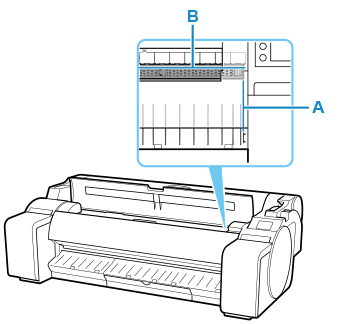
-
릴리스 레버를 앞으로 당기고 상단 커버를 닫습니다.
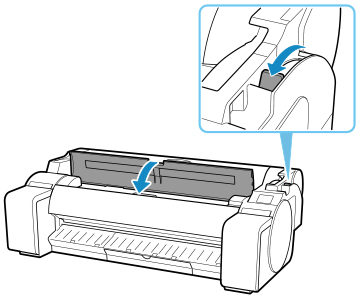
-
용지 크기를 선택하기 위한 화면이 나타나면 로드한 용지의 크기를 선택합니다.

